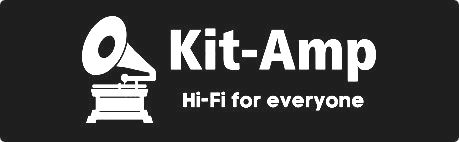Инструкция по запуску E-MU 1212m PCI в Windows 10 с любым обновлением
Подавляющее число пользователей продукции E-MU, один раз познакомившись с их изделиями, для себя решили что будут ими пользоваться пока не найдут ничего лучше или пока продукт не выйдет из строя. Причина такой симпатии очень проста и заключается она в исключительно хорошем качестве воспроизведения и записи на звуковых картах E-MU. Не смотря на некоторые проблемы совместимости со старыми материнскими платами и дату последнего обновления драйверов – май 2011г., звуковые карты E-MU продолжают пользоваться популярностью и радовать своих владельцев.
Но, к сожалению, 19 мая 2019г. вышло обновление 1903 и карты E-MU 1212m/ E-MU 1616m перестали работать, при этом при запуске оболочки PatchMix появляется следующее объявление:

You don`t appear to
have sufficient E-MU hardware to load the session in your system.
This may be because
the session expects more E-MU hardware than what you have
installed on your system
Не стоит расстраиваться – есть решение данной проблемы и пошаговую инструкцию по ее устранению смотрите ниже:
В первую очередь нужно отметить, что способ проверялся только на тех версиях драйверов и PatchMix, которые будут доступны для скачивания в личном кабинете после покупки карты E-MU 1212m PCI в нашем магазине Kit-Amp.com. При этом открывается доступ к следующим файлам:
1. «Driver E-MU»
2. «PatchMix E-MU»
3. «Driver X-Fi»
Все файлы сжаты в архив ZIP и необходимо их распаковать.
«Driver E-MU» и «PatchMix E-MU» устанавливаются стандартным способом – кликом по ним. «Driver X-Fi» (exe файл) необходимо распаковать еще раз в предварительно созданную папку, например Driver X-Fi, после чего в этой папке мы увидим следующие файлы:

Работоспособность E-MU 1212m/ E-MU 1616m на других версиях
драйверов и PatchMix не проверялась и не гарантируется.
1. Отсюда следует, что первое, что нужно сделать –
это удалить установленные драйвер и PatchMix.

2. Устанавливаем «Driver E-MU» - перезагружаемся.
3. Устанавливаем «PatchMix -E-MU» - перезагружаемся.
4. В диспетчере устройств находим E-MU E-DSP Audio Processor (WDM) и правой кнопкой мыши нажимаем «Обновить драйвер»

5. Выбираем «Найти драйверы на этом компьютере»

6. Выбираем «Выбрать драйвер из списка доступных драйверов на компьютере»

7. Выбираем «Установить с диска»

И указываем путь к распакованным файлам ранее \Driver X-Fi\Drivers\wdm
8. Выбираем файл «wdma_emu.inf»

и нажимаем «Открыть»
9. Выберите драйвер “Creative X-Fi Audio Processor (VDM)»

и нажмите «Далее», после чего система выдаст предупреждение о том что установка данного драйвера не рекомендуется. Нажимаем продолжить «Да»

10. После установки драйвера, система отчитается об успешной установке

11. Выполните перезагрузку компьютера.
После перезагрузки компьютера, в диспетчере устройств, наша карту будет отображаться как «Creative X-Fi Audio Processor (WDM) – это нормально и на работу карты никак не влияет

Работа карты проверялась в обычном режиме:

Так и в режиме ASIO

Карта опять работает и продолжает радовать своим
великолепным звучанием!
Сопутствующие Товары
E-MU 1212m PCI
Апофеоз и лебединая песня одновременно, компании E-MU в изделиях линейки E-MU1212mPCI/ E-MU1616m. Практически все продукты данного производителя опередили свое время минимум на 10 лет, что подтверждае..
3980.00грн.